Jūsų Surface Duo prisitaiko prie jūsų ir to, ką norite daryti, kad jūsų diena būtų našesnė. Štai keletas būdų, kaip galite naudoti skirtingus režimus, kad gautumėte daugiausia iš savo paviršiaus Duo.
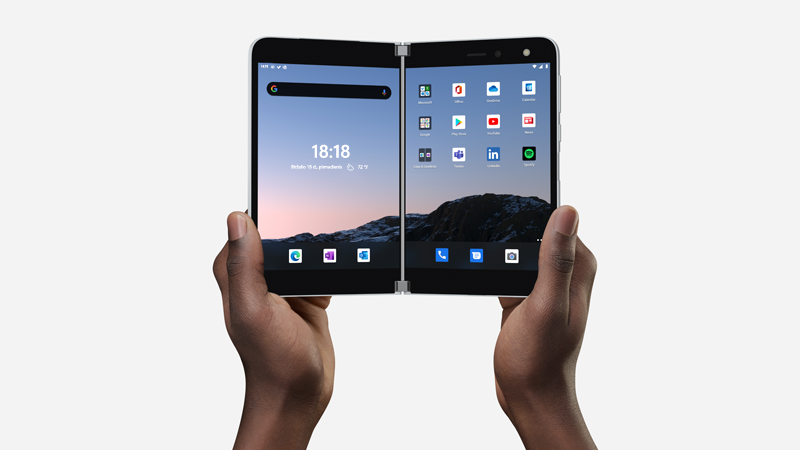
Įtraukti abu ekranus į darbą
Vienu metu naudokite dvi taikomąsias programas. Vieną programėlę viename ekrane, kitoje pusėje. Pvz., galite turėti "teams" vaizdo skambutį viename ekrane su "PowerPoint", o kita – pastabas, skirtas jūsų pateikčiai.

Naudodami "Microsoft Edge" vienu metu galite atidaryti du naršyklės langus – po vieną kiekviename ekrane. Bakstelėkite "Microsoft Edge " vieno ekrano apačioje, tada bakstelėkite jį dar kartą kitame ekrane. Tai leidžia palyginti svetaines greta vienas kito, o tai puikiai tinka, nesvarbu, ar atliekate kai kuriuos tyrimus, skirtus darbui ar mokyklai, lyginti pirkinių arba tiesiog ieškoti įvairių restoranų.
Kai kurios "Surface Duo" programos yra patobulintos dviem ekranais, o tai reiškia, kad jos sukurtos dviem ekranams. Tiesiog atidarykite vieną iš šių taikomųjų programų ir nuvilkite į du "Surface Duo" ekranus, kad gautumėte visiškai naują rodinį.Pvz., kai atidarote "Outlook" ir nuvilksite į vidurį, galite greitai gauti el. laišką, kai aplankas Gauta rodomas viename ekrane ir pranešimuose arba el. pašto prieduose, kurie atidaryti kitame. Programėlėje nereikia eiti pirmyn ir atgal, kad galėtumėte dirbti su srautu. Jei norite, galite jį naudoti tik viename ekrane, jei norite.
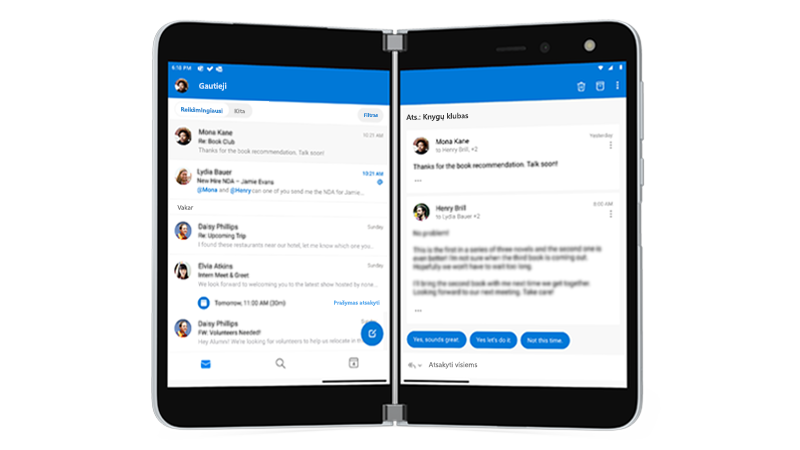
Toliau pateikiami keli dvigubo ekrano patobulintų programų, kurios yra iš anksto įdiegtos "Surface Duo", pavyzdžiai: "Microsoft Office" ("Word", "Excel" ir "PowerPoint"), "Outlook", "Microsoft teams", "OneNote", "OneDrive", "Microsoft Edge", fotoaparatas, "Microsoft SwiftKey" klaviatūra, "Microsoft"
Kai naudojate bet kurią iš jų, tiesiog nuvilkite programą į vidurį, tada naudokite šias taikomąsias programas, kad būtų lengviau atlikti savo dienos darbus.
Dviejų programų atidarymas vienu metu
Naudokite programėlių grupes, kad atidarytumėte dvi programas, kurias dažnai naudojate vienu metu. Sukūrus programos grupę, viena programa atidaroma viename ekrane, o kita taikomoji programa atidaroma kita.
-
Pagrindiniame ekrane bakstelėkite ir palaikykite pirmąją programėlę, kurią norite įtraukti į taikomųjų programų grupę, tada bakstelėkite grupės.
-
Ekrane pasirinkti kitą taikomąją programą bakstelėkite kitą programą, kurią norite įtraukti į grupę, tada bakstelėkite atlikta.
-
Įveskitenaują pavadinimą programos grupei ir bakstelėkite gerai.
-
Bakstelėkite programos grupę, kad iš karto atidarytumėte abi šias taikomąsias programas.
Kai kurios programų grupės jau sukurtos jums ir rodoma pagrindiniame ekrane.
Programų nuvilkimas ir nuvilkimas
Gaukite daugiausia iš dviejų ekranų vilkdami informaciją tarp taikomųjų programų. Galite nuvilkti tekstą, vaizdus, sąrašus ir kt. iš vienos taikomosios programos į kitą. Pvz., žiūrėkite internete jums patinkantį receptą? Tiesiog pasirinkite ingredientų sąrašą "Microsoft Edge" ir nuvilkite juos į "Microsoft", kad sužinotumėte, ką pasiimti kitą kartą, kai esate parduotuvės parduotuvėje.

Toliau pateikiami keli programų, kurios palaiko vilkimo ir nuvilkimo iš anksto įdiegtos "Surface Duo", pavyzdžiai: "Microsoft Office" ("Word", "Excel" ir "PowerPoint"), "Outlook", "Microsoft teams", "OneNote", "OneDrive", "Microsoft Edge", "Microsoft Solitaire
Daugiau vietos pasukimas
Kai naršote arba renkate, sukite "Surface Duo", kad galėtumėte daugiau vietos. Atidarykite "Microsoft Edge", nuvilkite jį į vidurį, kad maksimizuotumėte jį abiejuose ekranuose, tada sukite savo Surface Duo. Tada naršydami galite slinkti per abu ekranus.
Kai reikia įvesti tekstą, tiesiog bakstelėkite vietą, kurioje galite įvesti tekstą, kad klaviatūra būtų rodoma, tada sukite savo Surface Duo. Naudodami ekrano klaviatūrą, Mėgaukitės papildoma erdve.
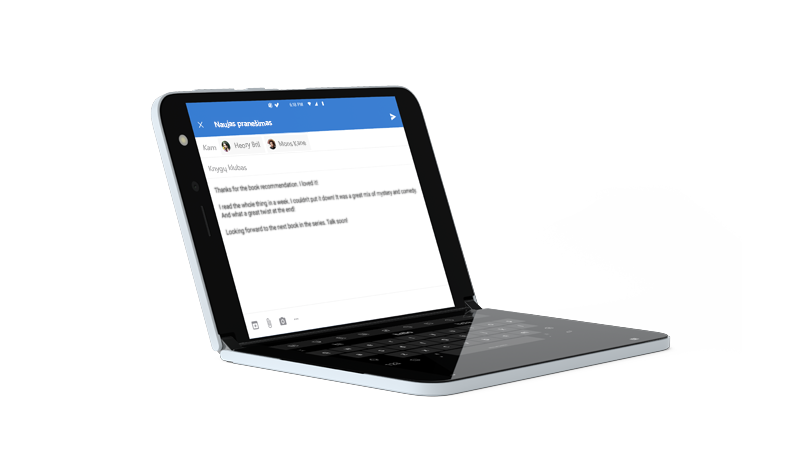
Vieno ekrano naudojimas
Atlenkite vieną ekraną atgal ant paviršiaus Duo, kai norite naudoti tik vieną ekraną. Puikiai veikia, kai naudojate tik vieną programą keliaudami. Kai gaunate skambutį ir norite atsakyti į jį, tiesiog nulenkiate kairįjį ekraną ir pradėkite kalbėti dešiniajame ekrane.
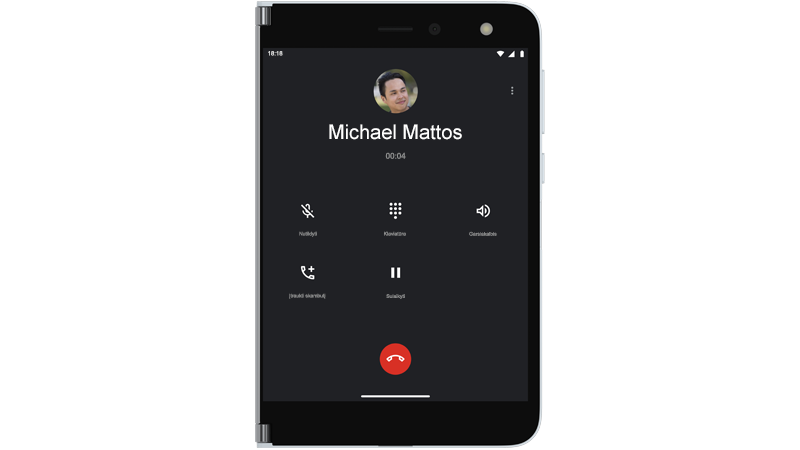
Peržiūrėkite parankines demonstras ir atsipalaiduokite
Paspauskite "Surface Duo" kaip palapinę, nustatykite ją ant stalo, tada atsisėskite ir atsipalaiduokite. Žiūrėkite mėgstamiausius demonstravimus arba vaizdo įrašus arba naudokite jį taip, kaip tai padaryti pokalbiuose su "Microsoft teams".

Žvilgtelimas
Reikia greitai ir greitai patikrinti laiką? Kai jūsų Surface Duo yra uždarytas, šiek tiek jį atidarykite. Žvilgtelkite ir grįžkite į tai, ką veikėte.











